win7怎么安装ghost系统 win7 ghost系统安装教程
win7怎么安装ghost系统?win7 ghost是非常受用户青睐的操作系统,win7 ghost都会自带万能驱动,安装速度快,省去大把时间。win7 ghost安装步骤虽然简单,但是也有一部分用户不懂怎么安装,下面跟着一起来学习下win7 ghost系统安装方法吧。
win7 ghost系统安装教程
1.下载win7 ghost系统iso镜像到本地,不要放桌面或C盘,右键使用WinRAR等工具解压出来。
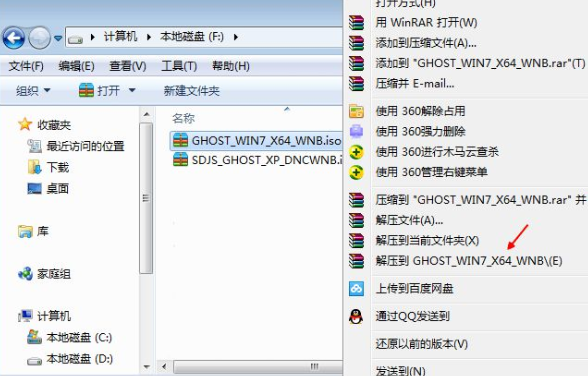
2.将win7.gho文件和Onekey ghost工具放到同一目录,比如D盘,不要放C盘或桌面。
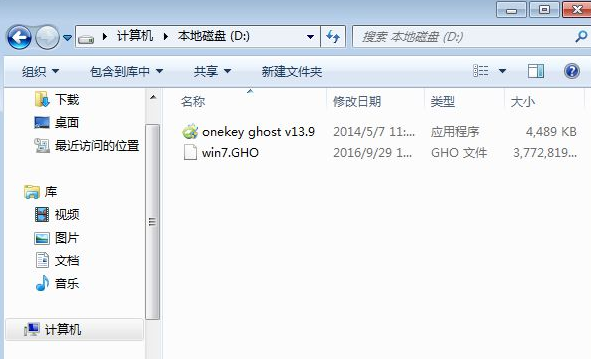
3.双击打开Onekey ghost安装工具,选择“还原分区”,GHO WIM ISO映像路径选择win7.gho文件,选择安装位置,比如C盘,或者根据磁盘容量判断要安装系统的磁盘,点击确定,如果提示未指定ghost位置,查看相关教程提供的方法解决。
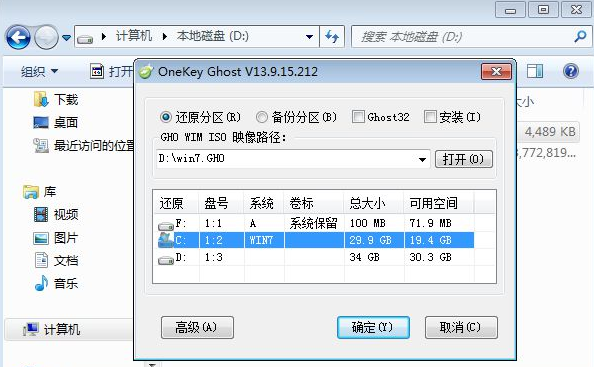
4.弹出提示框,确认没有重要数据之后,点击是,立即重启进行计算机还原,也就是安装系统过程。
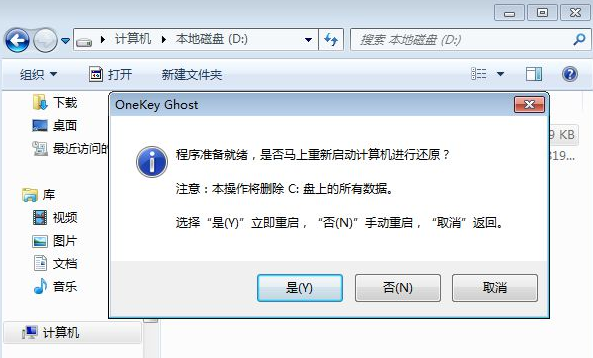
5.这时候电脑重启,开机启动项多出Onekey Ghost,默认自动选择Onekey Ghost进入安装过程。
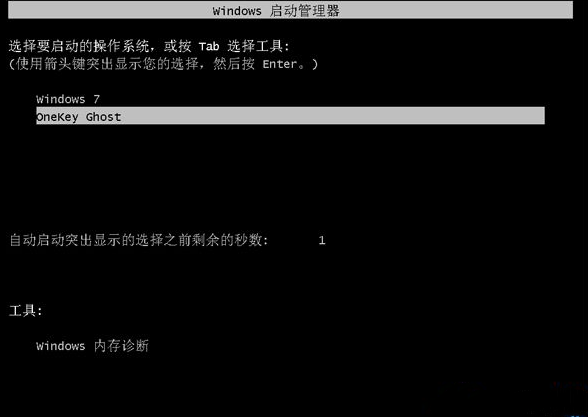
6.启动进入到这个界面,执行安装win7 ghost系统到C盘的操作,等待进度条完成。
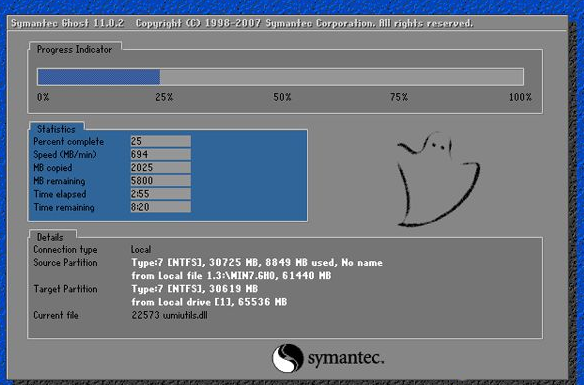
7.操作完成后,电脑自动重启,继续执行win7 ghost系统驱动安装、系统配置和激活过程。

8.安装过程会自动重启,在重启进入全新系统桌面后,win7 ghost系统安装完成。

安装win7 ghost系统步骤就是这样子,这边介绍最简单的硬盘安装方法,如果你需要安装win7 ghost系统,可以参考上面的步骤。
相关阅读
win7系统排行
热门教程